Como todos vocês sabem, armazenar dados de backup é a melhor solução. Caso você perca seu iPhone, você perderá contatos comerciais importantes em pouco tempo. Como lidar com tais circunstâncias inesperadas? A única solução é criar um backup de seus contatos em uma loja virtual como Gmail, iCloud, etc. Você quer saber como sincronizar os contatos do iPhone com o Gmail? Então você está no lugar certo. Basta navegar pelo conteúdo abaixo para explorar fatos interessantes sobre o processo de sincronização. Em meio a sua agenda de trabalho atarefada, você certamente esquecerá de atualizar os contatos com o Gmail. É o método sensato para acionar o procedimento de sincronização automática com o Gmail usando um processo confiável. Escolha o método perfeito que se adapte adequadamente às suas necessidades e crie imediatamente um backup para evitar problemas desnecessários no futuro.
Duas formas ótimas diferentes de exportar contatos do iPhone para o Gmail
Nesta seção, você vai aprender a importar contatos para o Gmail a partir do iPhone através da plataforma iCloud e das configurações embutidas. Ambos os métodos são confiáveis e você pode escolher de acordo com suas necessidades.
Método 1: Como exportar contatos do iPhone para o Gmail via iCloud
Você pode copiar facilmente os contatos do iPhone para o Gmail usando a plataforma iCloud. Leia rapidamente os passos abaixo cuidadosamente para exportar com sucesso os contatos do iPhone para o Gmail.
Passo 1: Abra seu iPhone e vá para a opção 'Configurações'.

Passo 2: Acesse sua conta Apple no menu 'Configurações'.

Passo 3: Selecione o iCloud para acessar os parâmetros iCloud

Passo 4: Ligue o seletor da opção 'Contatos'.

Passo 5: Agora, entre na plataforma iCloud, inserindo as respectivas credenciais

Passo 6: Escolha a pasta 'Contatos' e selecione o contato a partir da lista.

Passo 7: Selecione o ícone 'Configurações' e pressione 'Exportar vCard' a partir do menu expandido.

Passo 8: Vá para a versão mais antiga dos contatos do Gmail e clique em 'Importar contatos'. Em seguida, escolha o arquivo e, finalmente, toque no botão 'Importar'.

Você importou facilmente com sucesso os contatos do iPhone para sua conta Gmail.
Método 2: Como sincronizar os contatos do iPhone com o Gmail através das configurações
Você pode sincronizar sem esforço os contatos do iPhone com o Gmail usando a opção 'Configurações'. Siga as diretrizes abaixo para importar com sucesso os contatos do iPhone para sua conta do Gmail.
Passo 1: Desbloqueie seu iPhone e toque no ícone 'Configurações' em sua tela inicial

Passo 2: Desça e clique na opção "Senhas e Conta" da lista

Passo 3: Agora clique em "Adicionar conta" e selecione "Google".

Passo 4: Digite as credenciais e clique no botão 'Próximo'.

Passo 5: Pressione a opção 'Salvar' quando sua conta for autorizada. Em seguida, ative a opção 'Contatos' na lista para sincronizar os contatos do iPhone com o Gmail e, por último, pressione a opção 'Salvar'.
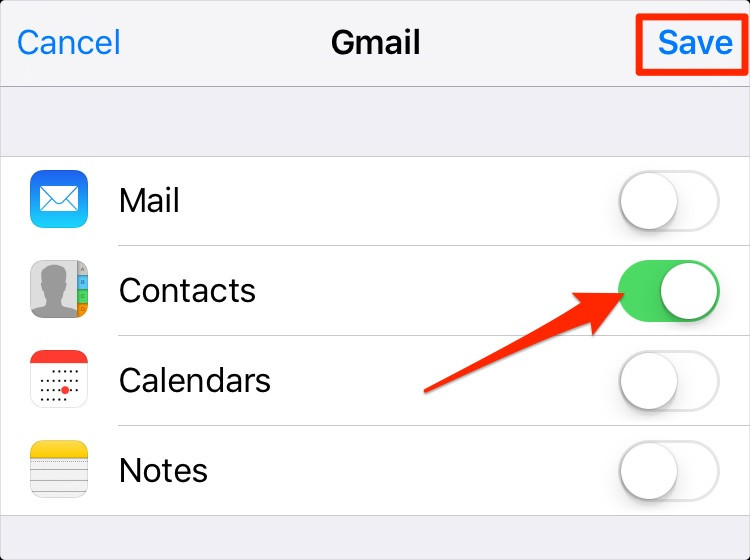
As instruções acima ajudam você a importar os contatos do iPhone para o Gmail de maneira impecável.
Estes dois métodos são demorados porque você tem que se preocupar com cada contato individual da sua lista. O processo de importação leva um tempo considerável. Se você quiser completar o processo rapidamente, experimente um backup do iPhone usando uma ferramenta sofisticada.
Transfira os contatos do iPhone para o PC via MobileTrans - Backup
Se você quiser mover os contatos do iPhone para o PC, então faça uso do App MobileTrans do Wondershare. É um método conveniente para fazer backup de seus dados no PC. O MobileTrans é uma solução única para toda sua transferência de dados entre seu aparelho e o PC. Você pode realizar várias operações utilizando esta ferramenta inovadora. Conheça rapidamente algumas de suas funcionalidades impressionantes.
Características exclusivas do MobileTrans
- • Transfira qualquer tipo de dados de um telefone para outro de forma eficaz
- • Backup de dados sem perdas do Android ou iPhone para seu PC
- • Rápida transferência de dados e processo de retorno, apesar do tamanho do arquivo
- • Armazenamento organizado do backup e transferência de dados entre meios exclusivos
- • Interface de usuário agradável para trabalhar em processos complexos de backup e transferência de dados
- • Serve como um meio sofisticado para mover dados entre aparelhos e PCs.
Como transferir contatos do iPhone para o PC usando o aplicativo MobileTrans?
Passo 1: Conecte o iPhone ao PC usando USB
Conecte seu iPhone com seu PC. Em seguida, baixe o aplicativo MobileTrans do site oficial Wondershare, dependendo da versão do SO de seu PC. Verifique se o iPhone está definido como de origem e se o PC como destino.

Passo 2: Abra a ferramenta
Toque no ícone da ferramenta MobileTrans, e na tela inicial você deve selecionar a opção 'Backup'.

Etapa 3: Escolha os dados
Verifique nos dados dos 'Contatos' da lista e depois clique no botão 'Iniciar'.

Etapa 4: Backup bem sucedido
Você tem que esperar até que o processo de backup termine com sucesso. Certifique-se de conectar corretamente o aparelho com o PC para o processo de backup sem falhas.

Conclusão
Portanto, é hora de encerrar a discussão sobre como sincronizar os contatos do iPhone com o Gmail. Você teve uma melhor compreensão de dois métodos diferentes para realizar esta tarefa. Escolha o procedimento correto de acordo com sua conveniência. Você pode fazer backup dos dados de seu iPhone usando o aplicativo MobileTrans de vez em quando para evitar problemas desnecessários no futuro. É um aplicativo sofisticado para realizar a transferência de dados sem perdas entre aparelhos. É um programa confiável e ajuda você a organizar dados cruciais em pastas seguras, de acordo com suas necessidades. Conecte-se com o MobileTrans e explore suas extraordinárias características
Você vai gostar:
Artigos Mais Lidos
Todas as Categorias





Rafael Kaminski
staff Editor